更新win11后反应变慢怎么办 电脑更新win11后卡顿如何解决
更新时间:2023-10-07 09:48:53作者:xinxin
当前微软发布的win11正式版系统时间不久,因此需要定期通过更新补丁来进行修复,从而保证电脑运行的稳定,可是近日有用户反馈自己win11系统在更新之后,重启电脑运行时却很是卡顿,严重影响到用户的操作体验,对此更新win11后反应变慢怎么办呢?以下就是小编带来的电脑更新win11后卡顿如何解决,以供大家参考。
具体方法如下:
方法一:
1、首先我们点开开始菜单,然后点击其中的“设置”。
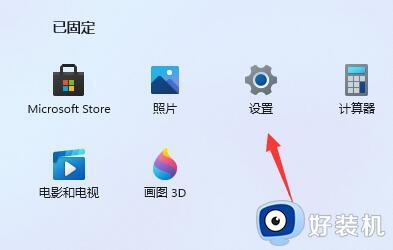
2、然后在左上角的搜索框中输入“性能”,并点击打开“调整windows的外观和性能”。
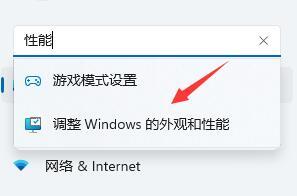
3、然后在视觉效果选项卡下勾选“调整为最佳性能”。
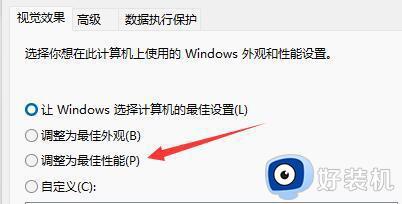
4、接着点击设置最下方的“确定”保存。
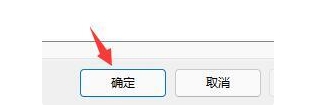
方法二:
1、首先点击开始菜单右侧的搜索框。
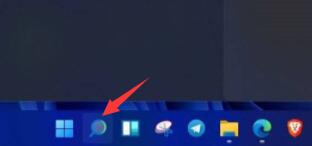
2、然后在其中搜索“电池计划”并点开电源计划,如图所示。
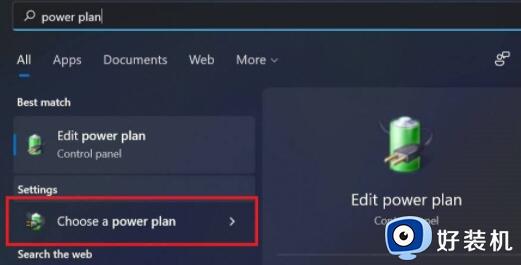
3、然后在“创建电源计划”下方勾选“高性能”。
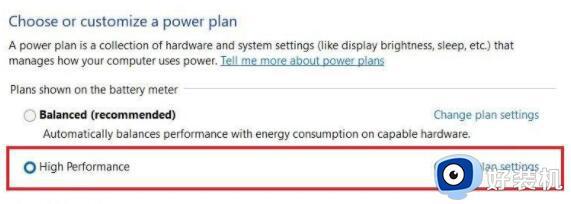
4、然后进入“更改计划设置”中找到“更改高级电源设置”,在其中将选项都更改为“100%”。
5、更改完成后保存设置就可以解决电脑太慢太卡问题了。
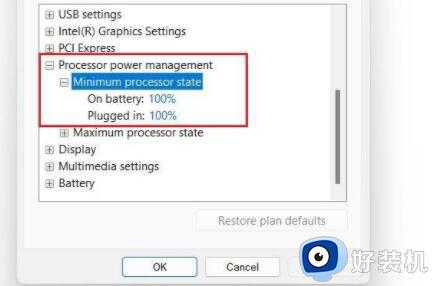
以上就是小编给大家介绍的电脑更新win11后卡顿如何解决所有内容了,如果您也遇到此类问题,可以按照小编讲解的方法来解决,希望这些方法能帮助到大家。
更新win11后反应变慢怎么办 电脑更新win11后卡顿如何解决相关教程
- 更新win11后变得很卡怎么办 更新完win11卡顿严重完美解决方法
- 电脑更新win11后卡顿怎么办 电脑更新完win11特别卡如何解决
- win11特别卡顿如何修复 更新win11操作系统之后严重卡顿的解决方法
- win11系统更新后卡顿非常严重怎么办 电脑更新win11后异常卡顿处理方法
- 电脑升级win11后很卡怎么办 电脑更新win11变卡了处理方法
- 更新win11开机特别慢怎么回事?win11更新后开机变慢如何处理
- win11更新后c盘满了怎么回事 win11更新后c盘满了的清理方法
- win11更新后电脑很卡的解决方法 win11更新系统之后电脑变卡如何修复
- win11右键太慢怎么办 win11右键卡顿反应慢解决方法
- win11更新后开机变慢怎么办 win11更新后开机很慢处理方法
- win11家庭版右键怎么直接打开所有选项的方法 win11家庭版右键如何显示所有选项
- win11家庭版右键没有bitlocker怎么办 win11家庭版找不到bitlocker如何处理
- win11家庭版任务栏怎么透明 win11家庭版任务栏设置成透明的步骤
- win11家庭版无法访问u盘怎么回事 win11家庭版u盘拒绝访问怎么解决
- win11自动输入密码登录设置方法 win11怎样设置开机自动输入密登陆
- win11界面乱跳怎么办 win11界面跳屏如何处理
win11教程推荐
- 1 win11安装ie浏览器的方法 win11如何安装IE浏览器
- 2 win11截图怎么操作 win11截图的几种方法
- 3 win11桌面字体颜色怎么改 win11如何更换字体颜色
- 4 电脑怎么取消更新win11系统 电脑如何取消更新系统win11
- 5 win10鼠标光标不见了怎么找回 win10鼠标光标不见了的解决方法
- 6 win11找不到用户组怎么办 win11电脑里找不到用户和组处理方法
- 7 更新win11系统后进不了桌面怎么办 win11更新后进不去系统处理方法
- 8 win11桌面刷新不流畅解决方法 win11桌面刷新很卡怎么办
- 9 win11更改为管理员账户的步骤 win11怎么切换为管理员
- 10 win11桌面卡顿掉帧怎么办 win11桌面卡住不动解决方法
